win7系统播放视频出现锯齿线条问题的解决方法
摘要:1、先在Win7系统开始菜单上,点击控制面板,然后在控制面板上点击进入系统-高级系统设置2、在Win7系统属性对话框中,切换至高级选项卡中,...
1、先在Win7系统开始菜单上,点击控制面板,然后在控制面板上点击进入系统-高级系统设置

2、在Win7系统属性对话框中,切换至高级选项卡中,然后点击性能处的设置

3、接着在打开的性能选项窗口上,勾选启用桌面组合,再点击确定按钮保存修改。
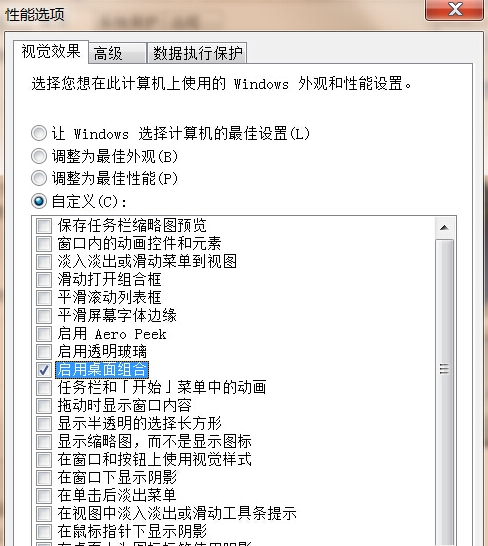
【win7系统播放视频出现锯齿线条问题的解决方法】相关文章:
★ win7开机桌面右下角跳出USB root hub提示的解决方法
